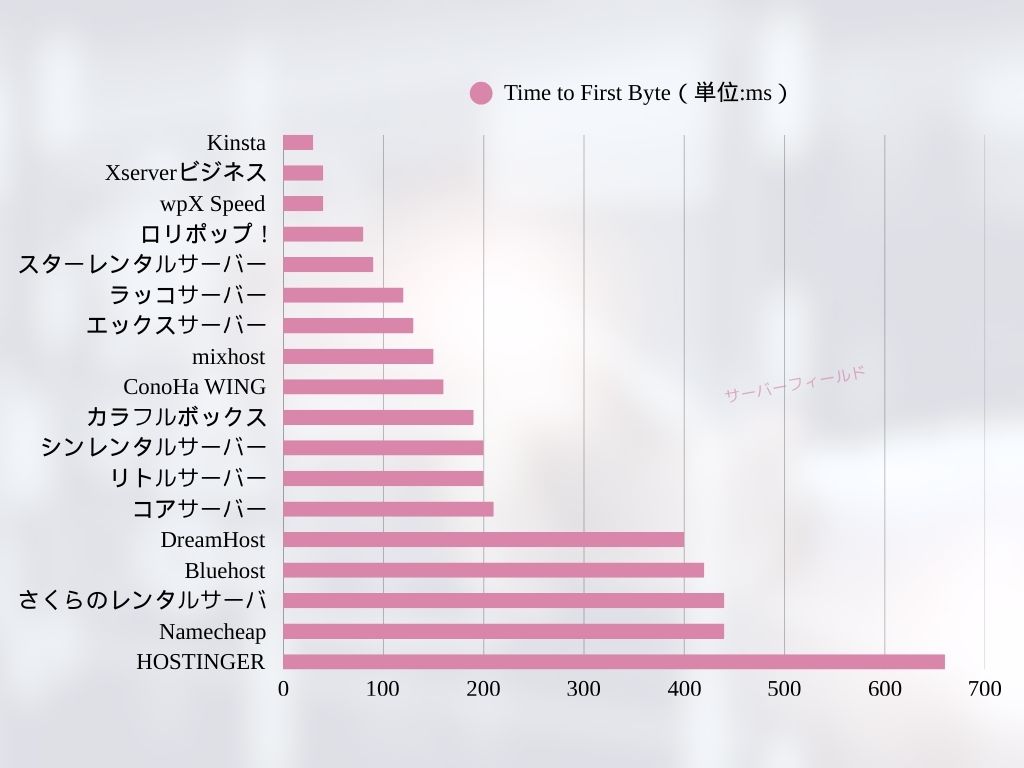「WordPressで自分だけのブログやホームページを作りたい!」
そう思い立ったものの、「レンタルサーバー」「独自ドメイン」といった専門用語の壁にぶつかり、何から手をつければ良いのか分からず、最初の第一歩を踏み出せずにいませんか?あるいは、ネット上の情報が断片的で、全体像が見えずに不安を感じているかもしれません。
ご安心ください。この記事では、そんなあなたのために、レンタルサーバーの契約という最初のステップから、WordPressのインストール、そして公開後に必須の初期設定まで、サイト立ち上げの全手順を一つの記事に凝縮しました。
専門知識は一切不要です。一つひとつのステップを、まるで隣で一緒に作業しているかのように丁寧に解説していくので、この記事をガイドブック代わりに読み進めるだけで、誰でも迷うことなく自分だけのサイトを立ち上げることができます。
さあ、この記事を読み終える頃には、インターネット上にあなただけの城が完成しているはずです。世界に向けて情報発信を始める、そのワクワクする第一歩を一緒に踏み出しましょう!
まずは全体像を把握!WordPressを始めるために必要な3つのもの
Webサイト制作と聞くと、専門的な知識が必要で難しそうだと感じるかもしれません。しかし、WordPressを使えば、驚くほど手軽に高機能なサイトを立ち上げることができます。本格的なサイト運営を始めるために、まずは「何が必要なのか」という全体像を掴みましょう。これら3つの要素は、家を建てるプロセスに例えると非常に分かりやすくなります。
レンタルサーバー:あなたのサイトの「土地」
Webサイトを公開するということは、インターネットという広大な世界に、あなたのサイトのデータを置いておく場所を確保するということです。その「場所」=「土地」の役割を果たすのがレンタルサーバーです。
- 初心者の方へ: サーバーは24時間365日稼働し続け、世界中の人があなたのサイトにアクセスできるように、サイトのデータ(文章、画像など)を保管し、リクエストに応じて提供してくれます。自分でサーバーを構築・管理するのは非常に大変なので、専門の会社から「レンタル」するのが一般的です。
- 知識を深めたい方へ: レンタルサーバーには、1台のサーバーを複数ユーザーで共有する「共有サーバー」、仮想的に専用環境を利用できる「VPS(仮想専用サーバー)」、物理的にサーバーを独占する「専用サーバー」などがあります。WordPressを始める場合、まずはコストパフォーマンスと管理の容易さに優れた「共有サーバー」で十分な性能を発揮します。サイトが大規模に成長した際に、VPSなどへのステップアップを検討すると良いでしょう。
独自ドメイン:ネット上の「住所」
土地(レンタルサーバー)を借りたら、次にその場所を示す「住所」が必要です。これが独自ドメインです。https://example.com のような、あなただけのオリジナルなURLを指します。
- 初心者の方へ: ドメインは、あなたのサイトを訪問者に見つけてもらうための、覚えやすく信頼性のある看板のようなものです。レンタルサーバーを契約すると無料で提供される場合もありますが、基本的には年間契約で取得・更新していくものです。世界に一つしか存在しないため、早い者勝ちとなります。
- 知識を深めたい方へ: ドメインは単なる識別のための文字列ではなく、ブランディングの核となる要素です。ドメイン名がサイトの内容を的確に表していれば、ユーザーの記憶に残りやすく、SEO(検索エンジン最適化)の観点からも有利に働くことがあります。また、一度取得したドメインは、サーバーを引っ越しても使い続けることができる、あなた自身の「資産」となります。
WordPress本体:サイトを作るための「家」
土地(サーバー)と住所(ドメイン)が準備できたら、いよいよ「家」を建てます。この「家」の役割を果たすのがWordPress本体です。WordPressはCMS(コンテンツ・マネジメント・システム)の一種で、サイトのコンテンツを管理するためのソフトウェアです。
- 初心者の方へ: 通常、Webサイトを作るにはHTMLやCSSといった専門的なコードを書く必要があります。しかしWordPressを使えば、ブログを更新するような感覚でページの作成や編集が可能です。デザインのテンプレート(テーマ)や機能の拡張(プラグイン)も豊富に用意されており、専門知識がなくてもプロ並みのサイトを作ることができます。
- 知識を深めたい方へ: WordPressはオープンソースソフトウェアであり、世界中の開発者によって常に改良が続けられています。その最大の魅力は、圧倒的なカスタマイズの自由度の高さです。テーマやプラグインを自作したり、既存のものを改変したりすることで、思い通りの機能を実装できます。PHPやデータベースの知識があれば、その可能性は無限に広がります。
【ステップ1】WordPressに最適なレンタルサーバーの選び方と契約手順
WordPressサイトの表示速度や安定性は、レンタルサーバーの性能に大きく左右されます。ここでは、初心者でも安心して選べるサーバーのポイントから、具体的な契約手順までを丁寧に解説します。
初心者がレンタルサーバー選びで失敗しない3つのポイント
数多くのレンタルサーバー会社の中から、自分に合ったものを選ぶのは大変です。以下の3つのポイントを押さえておけば、大きな失敗を避けることができます。
- 表示速度と安定性: サイトの表示が遅いと、読者はすぐに離脱してしまいます。これはSEOにおいてもマイナス評価に繋がります。サーバーのスペック(CPU、メモリ)や、Webサーバーの種類(LiteSpeedなど)、SSD搭載の有無などをチェックし、高速表示を謳っているサーバーを選びましょう。
- 「WordPressかんたんインストール」機能の有無: この機能があれば、データベースの設定など面倒な手順をすべて自動で行ってくれます。数クリックでWordPressのインストールが完了するため、初心者には必須の機能と言えるでしょう。
- サポート体制の充実度: サイト運営をしていると、予期せぬトラブルが発生することがあります。メールやチャットだけでなく、電話サポートにも対応しているか、サポートの対応時間はどうか、などを事前に確認しておくと安心です。
迷ったらコレ!目的別おすすめレンタルサーバー3選
具体的にどのサーバーが良いのか迷ってしまう方のために、目的別におすすめのサーバーをいくつかご紹介します。
- 高速性・安定性を最重視するなら: 国内最速クラスの表示速度を誇り、多くのブロガーやアフィリエイターから支持されています。最新技術への投資も積極的で、ハイスペックな環境を求める方におすすめです。(例: ConoHa WING, エックスサーバー)
- コストパフォーマンスを重視するなら: 月額料金を抑えつつも、WordPressサイト運営に必要な機能は十分に備わっています。初めてのサイト運営で、まずは気軽に始めてみたいという方に最適です。(例: ロリポップ!)
- アフィリエイトとの連携を考えるなら: 特定のアフィリエイトサービス(ASP)と提携しているサーバーは、特典があったり、管理画面が連携していたりとメリットがあります。将来的にアフィリエイトでの収益化を目指す方は検討してみましょう。(例: A8.netのセルフバックに対応したサーバーなど)
実際の契約画面で解説!申し込み手順の全て
ここでは、一般的なレンタルサーバーの契約手順を解説します。
- 公式サイトにアクセスし、プランを選択: サーバーの公式サイトから申し込みボタンをクリックし、希望のプラン(契約期間など)を選びます。長期契約ほど月額料金が割安になる傾向があります。
- WordPressかんたんセットアップを選択: 契約と同時にドメイン取得やWordPressインストールを行うオプションがあれば、必ず選択しましょう。
- ドメイン名を決めて入力: 取得したい独自ドメイン名を入力し、利用可能かチェックします。
- お客様情報の入力: 氏名、住所、メールアドレス、電話番号などの個人情報を入力します。
- SMS/電話認証: 本人確認のため、SMS(ショートメッセージ)や自動音声通話による認証を行います。
- 支払い情報の入力: クレジットカード情報や、その他(コンビニ払い、銀行振込など)の支払い方法を入力します。
- 申し込み完了: 入力内容を確認し、申し込みを確定します。完了後、アカウント情報やサーバー情報が記載されたメールが届くので、大切に保管しましょう。
【ステップ2】世界に一つだけのドメインを取得しよう!
ドメインは、あなたのサイトの「顔」となる重要な要素です。ここでは、後悔しないドメイン名の決め方から取得方法までを解説します。
ドメイン名はどう決める?後悔しないための決め方ルール
ドメインは一度決めたら後から変更するのが非常に困難です。以下のルールを参考に、慎重に決めましょう。
- 短く、覚えやすく、入力しやすい: 理想は、口頭で伝えても誰もが間違えずに入力できるドメインです。ハイフン(-)や長すぎる単語は避けましょう。
- サイトのテーマや名前と関連性を持たせる: サイトの内容がひと目で分かるようなドメインは、ユーザーに安心感を与えます。個人ブログなら自分の名前やニックネーム、専門サイトならそのジャンル名を入れるのが一般的です。
- 既存のサービスや商標と重複しない: 有名な企業名やサービス名と酷似したドメインは、商標権の侵害にあたる可能性があります。トラブルを避けるためにも、事前に検索して確認しましょう。
.com? .jp? トップレベルドメインの違いと選び方
ドメインの末尾部分(.com や .jp)をトップレベルドメイン(TLD)と呼びます。どれを選ぶべきか迷うかもしれませんが、基本的な考え方は以下の通りです。
.com: 世界中で最も広く使われている、最も一般的なTLDです。特にこだわりがなければ、信頼性も高くおすすめです。.jp: 日本国内に住所を持つ組織・個人しか登録できないため、「日本のサイト」という安心感をユーザーに与えることができます。.net:.comに次いで人気のあるTLDです。ネットワーク関連のサイトでよく使われますが、現在では用途に制限はありません。- その他(
.info,.biz,.tokyoなど): 新しいTLDも増えており、サイトの特性に合わせてユニークなドメインを選ぶことも可能です。
知識を深めたい方へ: TLDによるSEOの直接的な優劣はありません。Googleは、どのTLDであってもコンテンツの品質を最も重視します。ただし、ユーザーがドメインから受ける印象は異なるため、ターゲットとする読者層を考慮して選ぶのが良いでしょう。
レンタルサーバー契約時に無料で取得する方法
多くのレンタルサーバーでは、「サーバーの長期契約」を条件に、ドメインを1つ無料で取得・更新できるキャンペーンを実施しています。これを「独自ドメイン永久無料特典」などと呼びます。
サーバー契約と同時にドメインを取得できるため、手続きが非常に簡単になるのが最大のメリットです。初心者の方は、この特典を利用してサーバーとドメインを一緒に申し込むのが最も手軽で確実な方法です。
注意点: サーバーを解約すると無料特典も終了し、ドメインの更新には料金がかかるようになります。また、サーバー会社によっては移管に制限がある場合もあるため、規約は事前に確認しておきましょう。
【ステップ3】たった5分!サーバーにWordPressをインストールする方法
サーバーとドメインの準備ができたら、いよいよWordPressをインストールします。一見難しそうですが、「かんたんインストール」機能を使えば、驚くほど簡単です。
超簡単!「WordPressかんたんインストール」機能を使おう
現在、ほとんどの主要レンタルサーバーには「WordPressかんたんインストール」機能が搭載されています。これを利用すれば、以下の作業が自動的に行われます。
- WordPress本体の最新版をサーバーにダウンロード
- サイトのデータを保存するためのデータベースの作成と連携
- 基本的な設定ファイルの生成
ユーザーは、サイト名やユーザー名、パスワードなどを画面の指示に従って入力するだけで、数分後にはWordPressが利用できる状態になります。
知識を深めたい方へ: 手動でインストールする場合、公式サイトからWordPressのファイルをダウンロードし、FTPソフトでサーバーにアップロード後、wp-config.phpファイルにデータベース情報を手動で記述する必要があります。このプロセスを理解しておくことも有益ですが、初心者は「かんたんインストール」機能の利用を強く推奨します。
忘れないで!常時SSL化(https化)の設定は必須です
SSL化とは、サイトとユーザー間の通信を暗号化することです。これにより、第三者によるデータの盗み見や改ざんを防ぎます。URLが http:// から https:// に変わり、ブラウザのアドレスバーに鍵マークが表示されます。
- なぜ必須なのか?
- セキュリティ向上: 読者が入力した個人情報や問い合わせ内容を守ります。
- SEO評価の向上: GoogleはSSL化を推奨しており、検索順位にも影響します。
- 信頼性の向上: SSL化されていないサイトは、ブラウザに「保護されていない通信」と警告が表示され、読者に不安を与えてしまいます。
多くのレンタルサーバーでは、無料のSSL証明書を簡単な操作で設定できます。WordPressのインストールと同時に、必ず設定を有効にしましょう。
WordPressの管理画面にログインしてみよう
インストールが完了したら、いよいよWordPressの管理画面(ダッシュボード)にログインしてみましょう。ログインページのURLは、通常以下のようになります。
インストール時に設定したユーザー名とパスワードを入力してログインすると、サイトを管理するための様々なメニューが並んだダッシュボードが表示されます。最初は戸惑うかもしれませんが、ここがあなたのサイト制作の拠点となります。
【ステップ4】インストール後に必ずやるべきWordPress初期設定5選
WordPressをインストールしただけの「素」の状態は、家で言えばまだ内装工事が終わっていないようなものです。快適で安全なサイト運営のために、最初に必ずやっておくべき初期設定を5つ紹介します。
サイトのタイトルとキャッチフレーズを設定する
これはあなたのサイトの「看板」です。検索結果やブラウザのタブにも表示されるため、非常に重要です。
- 設定場所: 管理画面 > 設定 > 一般
- サイトのタイトル: あなたのサイトの名前です。簡潔で分かりやすいものにしましょう。
- キャッチフレーズ: サイトの簡単な説明文です。どのような情報を発信しているサイトなのかを具体的に記述します。
パーマリンクをSEOに強い最適な設定に変更する
パーマリンクとは、各ページのURL構造のことです。初期設定のままだと、https://example.com/?p=123 のような無機質なURLになってしまいます。これを分かりやすく、SEOに有利な形に変更しましょう。
- 設定場所: 管理画面 > 設定 > パーマリンク設定
- おすすめの設定: 「投稿名」 を選択して保存します。
- 理由: これにより、URLが
https://example.com/sample-post/のように投稿のタイトルになるため、ユーザーも検索エンジンもページの内容を理解しやすくなります。注意点として、この記事を公開した後にパーマリンク構造を変更すると、SEO評価に悪影響が出るため、必ず一番最初に設定してください。
不要な初期プラグインの削除とテーマの整理
WordPressをインストールすると、いくつかのプラグインやテーマが最初から入っています。使わないものは、サイトを重くしたり、セキュリティ上の弱点になったりする可能性があるため、削除しておきましょう。
- プラグインの削除: 管理画面 > プラグイン > インストール済みプラグイン
Hello Dollyは挨拶文を表示するだけのプラグインなので、削除して問題ありません。Akismet Anti-Spamはスパムコメント対策に有効ですが、利用にはアカウント登録が必要です。使わない場合は無効化・削除しましょう。
- テーマの整理: 管理画面 > 外観 > テーマ
- デフォルトのテーマが複数入っています。実際に使うテーマと、予備のデフォルトテーマ(例: Twenty Twenty-Four)の2つだけを残し、他は削除するのがおすすめです。
最低限これだけは!導入必須のおすすめプラグイン
プラグインはWordPressの機能を拡張する便利なツールですが、入れすぎは禁物です。まずは、サイト運営に必須となる以下のジャンルのプラグインを導入しましょう。
- セキュリティ: 不正ログインやマルウェアからサイトを守ります。(例: SiteGuard WP Plugin)
- バックアップ: 万が一のトラブルに備え、サイトのデータを自動で保存します。(例: UpdraftPlus)
- SEO対策: SEOに関する様々な設定を簡単に行えるようにします。(例: Yoast SEO, All in One SEO)
- お問い合わせフォーム: 読者からの連絡窓口を設置します。(例: Contact Form 7)
Googleアナリティクスとサーチコンソールの連携
サイトを運営していく上で、データ分析は欠かせません。この2つの無料ツールを導入することで、サイトの現状を把握し、改善に繋げることができます。
- Googleアナリティクス:
- 役割: あなたのサイトを訪れたユーザーが「どのような人」で、「どこから来て」、「サイト内でどのように行動したか」を分析できます。
- 分かること: ユーザーの年齢層・性別、アクセス数の多いページ、平均滞在時間など。
- Googleサーチコンソール:
- 役割: ユーザーがあなたのサイトを訪れる「前」の、Google検索におけるパフォーマンスを分析できます。
- 分かること: どのような検索キーワードで表示されたか、検索結果でのクリック率、Googleからのサイト評価(エラーなど)の確認。
これらのツールの設定は少し複雑に感じるかもしれませんが、サイトの成長には不可欠です。ぜひ時間をとって導入に挑戦してみてください。
まとめ:ここからが本当のスタートです
ここまで本当にお疲れ様でした!
この記事のガイドに沿って作業を進め、今あなたの手元には、世界に一つだけのWordPressサイトが誕生したはずです。レンタルサーバーの契約から、ドメインの取得、WordPressのインストール、そして初期設定まで、一つひとつのステップを乗り越えたご自身に、まずは大きな拍手を送りましょう。
あなたはもう、立派なサイトのオーナーです。
しかし、これはゴールではありません。むしろ、ここからが情報発信という冒険の本当のスタートラインです。今はまだ、素敵な家が建っただけの状態。これから家具を配置し、色を塗り、あなたらしい暮らしを始めるように、サイトに魂を吹き込んでいく必要があります。
では、次に何をすれば良いのでしょうか?まずは、以下の3つのことに挑戦してみるのがおすすめです。
- 最初の記事を書いてみる: まずは「こんにちは、世界!」の気持ちで、自己紹介やあなたのサイトで発信したいテーマについて最初の記事を公開してみましょう。完璧でなくても大丈夫。最初の一歩を踏み出すことが何よりも大切です。
- デザイン(テーマ)を着せ替えてみる: WordPressには無数のデザインテンプレート(テーマ)があります。「外観」メニューから色々な無料・有料テーマを試して、あなたのサイトのイメージに合ったデザインを探すのも大きな楽しみの一つです。
- 便利なプラグインを探してみる: サイト運営を助けてくれる便利な「プラグイン」はたくさんあります。お問い合わせフォームの設置や、画像の自動圧縮など、あなたの「こうしたい」を叶える機能を探してみましょう。
サイト運営は、時に難しく感じることもあるかもしれませんが、それ以上に大きな発見と喜び、そして可能性に満ちています。この記事が、あなたの素晴らしい船出の一助となれば、これほど嬉しいことはありません。
さあ、あなただけの物語を、そのサイトから世界へ向けて発信していきましょう!